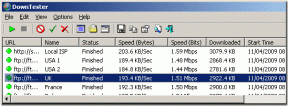תקן בעיות נפוצות של Moto G6, G6 Plus או G6 Play
Miscellanea / / November 28, 2021
משתמשי Moto G6 דיווחו על בעיות שונות במכשיר שלהם, חלקן הן Wi-Fi ממשיך להתנתק, הסוללה מתרוקנת טעינה מהירה או לא, רמקולים לא עובדים, בעיות קישוריות בלוטות', הפער בגוון הצבע, חיישן טביעת אצבע לא עובד וכו'. במדריך זה, ננסה לתקן בעיות נפוצות של Moto G6.
מישהו במשפחה שלך חייב להיות הבעלים של מוטורולה נייד בנקודת זמן כזו או אחרת. זה בגלל שהם היו ממש פופולריים בזמנו. הם נאלצו לעבור שלב רע שכלל החלפת בעלות כמה פעמים. עם זאת, מאז השילוב שלהם עם לנובו, הם חזרו ברעש.
ה סדרת Moto G6 הוא דוגמה מושלמת לאיכות שהיא שם נרדף לשם המותג Motorola. ישנן שלוש גרסאות בסדרה זו, ה-Moto G6, Moto G6 Plus וה-Moto G6 Play. הניידים האלה לא רק עמוסים בתכונות מגניבות, אלא גם ידידותיים לכיס. זהו מכשיר דגל הגון שמסובב הרבה ראשים. מלבד החומרה, הוא מתהדר גם בתמיכה מעולה בתוכנה.
עם זאת, לא ניתן ליצור מכשיר שיהיה ללא רבב. בדיוק כמו כל סמארטפון אחר או כל מכשיר אלקטרוני הזמין בשוק, לסמארטפונים מסדרת Moto G6 יש כמה בעיות. משתמשים התלוננו על בעיות הקשורות ל-Wi-Fi, סוללה, ביצועים, תצוגה וכו'. החדשות הטובות, לעומת זאת, הן שניתן לתקן את הבעיות הללו ובזה בדיוק אנחנו הולכים לעזור לך. במאמר זה נתייחס לכמה מהבעיות הנפוצות ביותר הקשורות ל-Moto G6, G6 Plus ו-G6 Play ונספק פתרונות לבעיות אלו.

תוכן
- תקן בעיות נפוצות של Moto G6, G6 Plus או G6 Play
- בעיה 1: Wi-Fi ממשיך להתנתק
- בעיה 2: הסוללה מתרוקנת מהר/לא נטענת
- בעיה 3: רמקולים לא עובדים כמו שצריך
- בעיה 4: בעיה בקישוריות בלוטות'
- בעיה 5: פער בגוון הצבע
- בעיה 6: חווה פיגור בזמן גלילה
- בעיה 7: המכשיר איטי וממשיך לקפוא
- בעיה 8: חיישן טביעת אצבע לא עובד
תקן בעיות נפוצות של Moto G6, G6 Plus או G6 Play
בעיה 1: Wi-Fi ממשיך להתנתק
הרבה משתמשים התלוננו כי Wi-Fi ממשיך להתנתק בניידים של Moto G6 שלהם. בזמן חיבור לרשת מקומית, חיבור ה-Wi-Fi אבד לאחר 5-10 דקות. למרות שהחיבור משוחזר אוטומטית כמעט באופן מיידי, הוא גורם להפרעה לא רצויה, במיוחד בזמן הזרמת תוכן מקוון או משחק מקוון.
קישוריות לא יציבה היא מתסכלת ולא מקובלת. הבעיה הזו אינה חדשה. לניידים קודמים של Moto G כמו G5 וסדרת G4 היו גם בעיות קישוריות Wi-Fi. נראה שמוטורולה לא דאגה לטפל בבעיה לפני שהוציאה קו חדש של סמארטפונים.
פִּתָרוֹן:
למרבה הצער, אין שום הכרה רשמית של הבעיה ופתרון לבעיה. עם זאת, אדם אנונימי פרסם פתרון סביר לבעיה זו באינטרנט, ולמרבה המזל זה עובד. משתמשי אנדרואיד רבים בפורומים טענו שהשיטה עזרה להם לפתור בעיה זו. להלן מדריך שלב שבו אתה יכול לעקוב כדי לתקן את הבעיה של חיבור Wi-Fi לא יציב.
- הדבר הראשון שעליך לעשות הוא לאתחל את המכשיר שלך במצב שחזור. כדי לעשות זאת, כבה את המכשיר ולאחר מכן לחץ והחזק את לחצן ההפעלה יחד עם לחצן הגברת עוצמת הקול. לאחר זמן מה, תראה את מצב Fastboot על המסך.
- כעת, מסך המגע שלך לא יעבוד במצב זה, ותצטרך להשתמש בלחצני עוצמת הקול כדי לנווט.
- לך אל אפשרות מצב שחזור באמצעות מקשי עוצמת הקול ולאחר מכן לחץ על לחצן ההפעלה כדי לבחור בו.
- כאן, בחר את "מחק מחיצת מטמון" אוֹפְּצִיָה.
- אחרי כן, הפעל מחדש את הטלפון שלך.
- כעת, עליך לאפס את הגדרות הרשת שלך. לעשות זאת פתח את הגדרות>> מערכת>> איפוס>> אפס הגדרות רשת>> איפוס הגדרות. כעת תידרש להזין את הסיסמה או ה-PIN שלך ולאחר מכן לאשר לאפס את הגדרות הרשת שלך.
- לאחר מכן, עבור להגדרות ה-Wi-Fi שלך על ידי פתיחת הגדרות>> רשת ואינטרנט >> Wi-Fi >> העדפות Wi-Fi >> מתקדם >> שמור על Wi-Fi במצב שינה >> תמיד.
- אם אתה משתמש ב-Moto G5, עליך גם לעבור לסריקת Wi-Fi. עבור אל הגדרות>> מיקום>> אפשרויות >> סריקה >> כבה את סריקת ה-Wi-Fi.
אם קישוריות ה-Wi-Fi עדיין נמשכת לאחר ביצוע כל השלבים, עליך לפנות לעזרה מקצועית. פנה למרכז השירות ובקש מהם לתקן את ה-Wi-Fi הפגום או להחליף את המכשיר שלך לחלוטין.
בעיה 2: הסוללה מתרוקנת מהר/לא נטענת
ללא קשר לגרסת ה-Moto G6 שבבעלותך, ברגע שהוא נטען במלואו, הסוללה שלך אמורה לפעול לפחות יום שלם. עם זאת, אם אתה חווה התרוקנות מהירה של הסוללה או שהמכשיר שלך אינו נטען כראוי, אז יש בעיה כלשהי בסוללה שלך. הרבה משתמשי אנדרואיד התלוננו ש-15-20 אחוזים הסוללה מתרוקנת בן לילה. זה לא נורמלי. חלק מהמשתמשים התלוננו גם על כך שהמכשיר אינו נטען גם כשהוא מחובר למטען. אם אתה מתמודד עם בעיות דומות, אז אלה כמה פתרונות שאתה יכול לנסות:
פתרונות:
כייל מחדש את הסוללה
כיול מחדש של הסוללה הוא דרך קלה ויעילה לתקן את בעיית הסוללה שמתרוקנת במהירות או לא נטענת. כדי לעשות זאת, כבה את הטלפון הנייד שלך על ידי לחיצה על לחצן ההפעלה למשך 7-10 שניות. כאשר אתה משחרר את לחצן ההפעלה, המכשיר שלך יופעל מחדש באופן אוטומטי. לאחר אתחול מחדש, חבר את המטען המקורי שהגיע עם המכשיר ומאפשר לטלפון שלך להיטען בן לילה. ברור שהזמן האידיאלי לכיול מחדש של הסוללה שלך הוא בלילה רגע לפני שאתה הולך לישון.
המכשיר שלך אמור כעת לפעול כראוי, אך למרבה הצער, אם הוא לא עובד, אז ייתכן שהסוללה הייתה פגומה. עם זאת, מכיוון שרכשת את הנייד שלך לאחרונה, הוא נמצא הרבה בתקופת האחריות, והסוללה שלך תוחלף בקלות. פשוט גשו למרכז השירות הקרוב והעבירו אליהם את תלונותיכם.
טיפים לחיסכון בחשמל
סיבה נוספת מאחורי התרוקנות מהירה של הסוללה יכולה להיות השימוש הנרחב שלך והפרקטיקות לא יעילות באנרגיה. להלן כמה מהדברים שתוכל לעשות כדי שהסוללה תחזיק מעמד זמן רב יותר:
- גלה אילו אפליקציות צורכות יותר מדי חשמל. עבור אל הגדרות ולאחר מכן סוללה. כאן תוכל לראות אילו אפליקציות מרוקנות את הסוללה שלך במהירות. הסר את ההתקנה של אלה שאינך צריך או לפחות עדכן אותם מכיוון שהגרסה החדשה עשויה להגיע עם תיקוני באגים המפחיתים את צריכת החשמל.
- בשלב הבא, כבה את ה-Wi-Fi, הנתונים הסלולריים וה-Bluetooth כאשר אינך משתמש בהם.
- כל מכשיר אנדרואיד מגיע עם חיסכון בסוללה מובנה, השתמש בזה או הורד אפליקציות חיסכון בסוללה של צד שלישי.
- שמור את כל האפליקציות מעודכנות כך שהביצועים שלהן יהיו אופטימליים. זה ישפיע באופן משמעותי על חיי הסוללה.
- אתה יכול גם למחוק את מחיצת המטמון ממצב שחזור. המדריך המפורט לשלב זה סופק מוקדם יותר במאמר זה.
- אם אף אחת מהשיטות הללו לא עובדת ואתה עדיין חווה התרוקנות מהירה של הסוללה, עליך לאפס את הטלפון שלך להגדרות היצרן.
בעיה 3: רמקולים לא עובדים כמו שצריך
כמה משתמשי Moto G6 נתקלו בבעיות ברמקולים שלהם. הרמקולים מפסיקים לפתע לעבוד בזמן צפייה בסרטון או האזנה למוזיקה ואפילו במהלך שיחה מתמשכת. זה משתתק לחלוטין, והדבר היחיד שאתה יכול לעשות בשלב זה הוא לחבר כמה אוזניות או לחבר רמקול בלוטות'. הרמקולים המובנים של המכשיר הופכים לא מתפקדים לחלוטין. למרות שזו לא בעיה נפוצה עדיין צריך לתקן.
פִּתָרוֹן:
משתמש Moto G6 בשם Jourdansway מצא תיקון עובד לבעיה זו. כל מה שאתה צריך לעשות הוא לשלב את ערוצי הסטריאו לערוץ מונו.
- פתח את ה הגדרות במכשיר שלך ולאחר מכן בחר נְגִישׁוּת.
- כאן, הקש על "שמע וטקסט על המסך" אוֹפְּצִיָה.
- לאחר מכן, לחץ על מונו אודיו.
- כעת, אפשר את האפשרות לשלב את שני הערוצים כאשר שמע מושמע. פעולה זו תפתור את הבעיה של השתקת הרמקול בזמן השימוש.
בעיה 4: בעיה בקישוריות בלוטות'
בלוטות' היא טכנולוגיה שימושית מאוד ומשמשת באופן אוניברסלי ליצירת חיבורים אלחוטיים בין מכשירים שונים. חלק ממשתמשי Moto G6 התלוננו כי Bluetooth ממשיך להתנתק או לא מתחבר בכלל מלכתחילה. להלן כמה מהדברים שתוכל לנסות לפתור בעיה זו.
פִּתָרוֹן:
- הדבר הראשון שאתה יכול לעשות הוא לכבות ולאחר מכן להפעיל שוב את ה-Bluetooth שלך. זהו טריק פשוט שלעתים קרובות פותר את הבעיה.
- אם זה לא עובד, שכח או בטל את ההתאמה של המכשיר המסוים ולאחר מכן צור מחדש את החיבור. פתח את הגדרות Bluetooth בנייד שלך והקש על סמל גלגל השיניים שליד שם המכשיר ולאחר מכן לחץ על האפשרות שכח. חבר אותו מחדש על ידי התאמה של ה-Bluetooth של הנייד שלך לזה של המכשיר.
- פתרון יעיל נוסף לבעיה זו הוא ניקוי מטמון ונתונים עבור Bluetooth. פתח את ההגדרות ולאחר מכן עבור אל אפליקציות. כעת לחץ על סמל התפריט (שלוש נקודות אנכיות בצד ימין למעלה) ובחר "הצג אפליקציות מערכת". חפש שיתוף Bluetooth והקש עליו. פתח את האחסון והקש על הלחצנים נקה מטמון ונקה נתונים. זה יפתור את בעיית קישוריות ה-Bluetooth.
בעיה 5: פער בגוון הצבע
בחלק ממכשירי Moto G6, ה הצבעים המוצגים על המסך אינם מתאימים. ברוב המקרים, ההבדל הוא קטן מאוד ואינו ניתן להבחין אלא אם כן השוואה לנייד דומה אחר. עם זאת, במקרים מסוימים, ההבדל בגוון הצבע ברור למדי. לדוגמה, הצבע האדום נראה יותר כמו חום או כתום.
פִּתָרוֹן:
אחת הסיבות הסבירות שמאחורי הצבעים שנראים שונים היא שהגדרת תיקון הצבע הושארה בטעות. תיקון צבעים הוא חלק מתכונות הנגישות שנועדו להוות עזר לאנשים שיש להם עיוורון צבעים ואינם מסוגלים לראות צבעים מסוימים כראוי. עם זאת, עבור אנשים רגילים, הגדרה זו תגרום לצבעים להיראות מוזרים. אתה צריך לוודא שהוא כבוי אם אתה לא צריך את זה. עבור אל הגדרות ולאחר מכן פתח את נגישות. כאן, חפש את הגדרת תיקון הצבע וודא שהיא כבויה.
בעיה 6: חווה פיגור בזמן גלילה
בעיה נפוצה נוספת איתה מתמודד משתמשי Moto G6 הם פיגור משמעותי בזמן הגלילה. ישנה גם בעיית סגירת מסך ועיכוב בתגובה לאחר קלט (כלומר נגיעה בסמל על המסך). הרבה סמארטפונים אנדרואיד מתמודדים עם בעיות דומות שבהן המסך אינו מגיב והאינטראקציה עם ממשק המכשיר מרגישה פגומה.
פִּתָרוֹן:
השהיית קלט וחוסר תגובה של המסך יכולים להיגרם מהפרעות פיזיות כמו מגן מסך עבה או מים על האצבעות. זה יכול להיגרם גם מאפליקציית באגי או תקלות. להלן כמה פתרונות סבירים לתיקון בעיה זו.
- ודא שהאצבעות יבשות כשאתה נוגע בטלפון שלך. נוכחות של מים או שמן יחסום מגע תקין, ומסך תוצאה ירגיש לא מגיב.
- נסה להשתמש במגן מסך באיכות טובה שאינו עבה מדי מכיוון שהוא יכול להפריע לרגישות מסך המגע.
- נסה לאתחל את המכשיר שלך ותראה אם זה פותר את הבעיה.
- כפי שצוין לעיל, חוויית הפיגור יכולה להיות ביצוע של אפליקציית צד שלישי פגומה והדרך היחידה לוודא היא לאתחל את המכשיר שלך במצב בטוח. במצב בטוח, רק אפליקציות המערכת או האפליקציות המותקנות מראש פעילות ולכן אם המכשיר עובד בצורה מושלמת במצב בטוח, אז מתברר שהאשם הוא אכן אפליקציה של צד שלישי. לאחר מכן תוכל להתחיל למחוק אפליקציות שנוספו לאחרונה, וזה יפתור את הבעיה.
- אם אף אחת מהשיטות שלעיל לא עובדת, אז אתה צריך לקחת את הטלפון שלך למרכז שירות ולבקש תחליף.
בעיה 7: המכשיר איטי וממשיך לקפוא
זה הופך להיות ממש מתסכל כשהטלפון שלך נתקע בזמן השימוש בו או בדרך כלל מרגיש איטי בכל עת. משתהה וקפאה להרוס את חווית השימוש בסמארטפון. הסיבות שמאיטיות טלפון יכולות להיות קבצי מטמון מוגזמים, יותר מדי אפליקציות שרצות ברקע או מערכת הפעלה ישנה. נסה את הפתרונות האלה לתקן בעיות הקפאה.
נקה מטמון ונתונים
כל אפליקציה שומרת קבצי מטמון ונתונים. קבצים אלה, למרות שהם שימושיים, תופסים הרבה מקום. ככל שיש לך יותר אפליקציות במכשיר שלך, כך יתפוס יותר מקום על ידי קבצי המטמון. נוכחותם של קבצי מטמון מוגזמים עלולה להאט את המכשיר שלך. זה מנהג טוב לנקות את המטמון מעת לעת. עם זאת, אינך יכול למחוק את כל קבצי המטמון בבת אחת, עליך למחוק קבצי מטמון עבור כל אפליקציה בנפרד.
1. לך אל הגדרות בפלאפון שלך.
2. הקלק על ה אפליקציות אפשרות להציג את רשימת האפליקציות המותקנות במכשיר שלך.
3. כעת, בחר את האפליקציה שאת קבצי המטמון שלה תרצה למחוק והקש עליה.
4. הקלק על ה אִחסוּן אוֹפְּצִיָה.

5. כאן, תמצא את האפשרות ל נקה מטמון ונקה נתונים. לחץ על הכפתורים המתאימים, וקבצי המטמון של אותה אפליקציה יימחקו.

סגור אפליקציות הפועלות ברקע
גם לאחר יציאה מאפליקציה, היא ממשיכה לפעול ברקע. זה גוזל הרבה זיכרון וגורם לנייד להאט. עליך לנקות תמיד אפליקציות רקע כדי להאיץ את המכשיר שלך. הקש על כפתור האפליקציות האחרונות ולאחר מכן הסר אפליקציות על ידי החלקה למעלה או לחיצה על לחצן הצלב. מלבד זאת, מנע מאפליקציות לעבוד ברקע כאשר אינן בשימוש. אפליקציות מסוימות כמו פייסבוק, גוגל מפות וכו'. המשיכו לעקוב אחר המיקום שלכם גם כשהם לא פתוחים. עבור להגדרות האפליקציה והשבת תהליכי רקע כמו אלה. אתה יכול גם לאפס את העדפות האפליקציה מההגדרות כדי להפחית את הלחץ על המכשיר שלך.
עדכן את מערכת ההפעלה אנדרואיד
לפעמים כאשר עדכון למערכת ההפעלה ממתין, הגרסה הקודמת עלולה להיות קצת בעייתית. זה תמיד נוהג טוב לשמור על התוכנה שלך מעודכנת. הסיבה לכך היא שבכל עדכון חדש, החברה משחררת תיקונים שונים ותיקוני באגים המייעלים את ביצועי המכשיר. לכן, אנו ממליצים בחום לעדכן את מערכת ההפעלה לגרסה העדכנית ביותר.
- לך אל הגדרות של הטלפון שלך.
- הקש על מערכת אוֹפְּצִיָה.
- כעת, לחץ על תוֹכנָה עדכון.
- תמצא אפשרות לעשות זאת בדוק אם קיימים עדכוני תוכנה. לחץ על זה.
- כעת, אם אתה מוצא שעדכון תוכנה זמין, הקש על אפשרות העדכון.
בעיה 8: חיישן טביעת אצבע לא עובד
אם ה חיישן טביעת אצבע ב-Moto G6 שלך לוקח יותר מדי זמן לזהות את טביעת האצבע שלך או לא עובד בכלל, אז זה גורם לדאגה. ישנן כמה סיבות שעשויות להיות אחראיות לבעיה זו, ואנחנו הולכים לטפל בשתיהן.
אפס את חיישן טביעת האצבע שלך
אם חיישן טביעת האצבע פועל לאט מאוד או ההודעה "חומרת טביעות אצבע אינה זמינה" צץ על המסך שלך, אז אתה צריך לאפס את חיישן טביעת האצבע שלך. להלן כמה מהפתרונות שיאפשרו לך לתקן את הבעיה.
- הדבר הראשון שאתה יכול לעשות הוא להסיר את כל טביעות האצבע השמורות ולאחר מכן להגדיר שוב.
- אתחל את המכשיר שלך במצב בטוח כדי לזהות ולחסל אפליקציה בעייתית.
- אם אף אחת מהשיטות לעיל לא עובדת, בצע איפוס להגדרות היצרן בטלפון שלך.
הסר חסימה פיזית
סוג של חסימה פיזית עשויה למנוע את חיישן טביעת האצבע שלך לפעול כראוי. ודא שהמארז המגן שבו אתה משתמש אינו חוסם את חיישן טביעת האצבע שלך. כמו כן, נקה את חלק החיישן עם מטלית רטובה כדי להסיר את כל חלקיקי האבק שעלולים להימצא מעליו.
מוּמלָץ:
- כיצד לתקן שגיאות בחנות Google Play
- 15 אפליקציות משגרי האנדרואיד הטובות ביותר של 2020
- כיצד לבטל חסימה של מספר טלפון באנדרואיד
אנו מקווים שהמאמר הזה היה מועיל והצלחת תקן בעיות נפוצות של Moto G6, G6 Plus או G6 Play. אם עדיין יש לך בעיות לא פתורות, אז אתה תמיד יכול לקחת את הנייד שלך למרכז שירות. אתה יכול גם ליצור דוח באג ולשלוח אותו ישירות לצוות התמיכה של Moto-Lenovo. כדי לעשות זאת, תחילה עליך להפעיל את אפשרויות המפתחים ולשם לאפשר איתור באגים ב-USB, קיצור דרך לדיווח באגים ו-Wi-Fi Verbose Loging. לאחר מכן, עליך ללחוץ ולהחזיק את לחצן ההפעלה בכל פעם שאתה נתקל בבעיה, ותפריט יצוץ על המסך שלך. בחר באפשרות דיווח באג, והמכשיר שלך יפיק כעת דוח באג באופן אוטומטי. כעת תוכל לשלוח אותו לצוות התמיכה של Moto-Lenovo, והם יעזרו לך לתקן את זה.